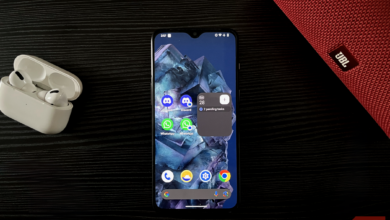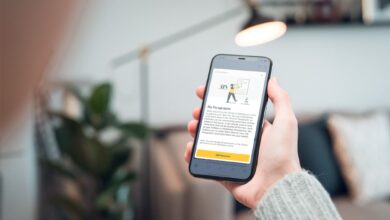5 حيل أستخدمها للتخلص من إشعارات Android
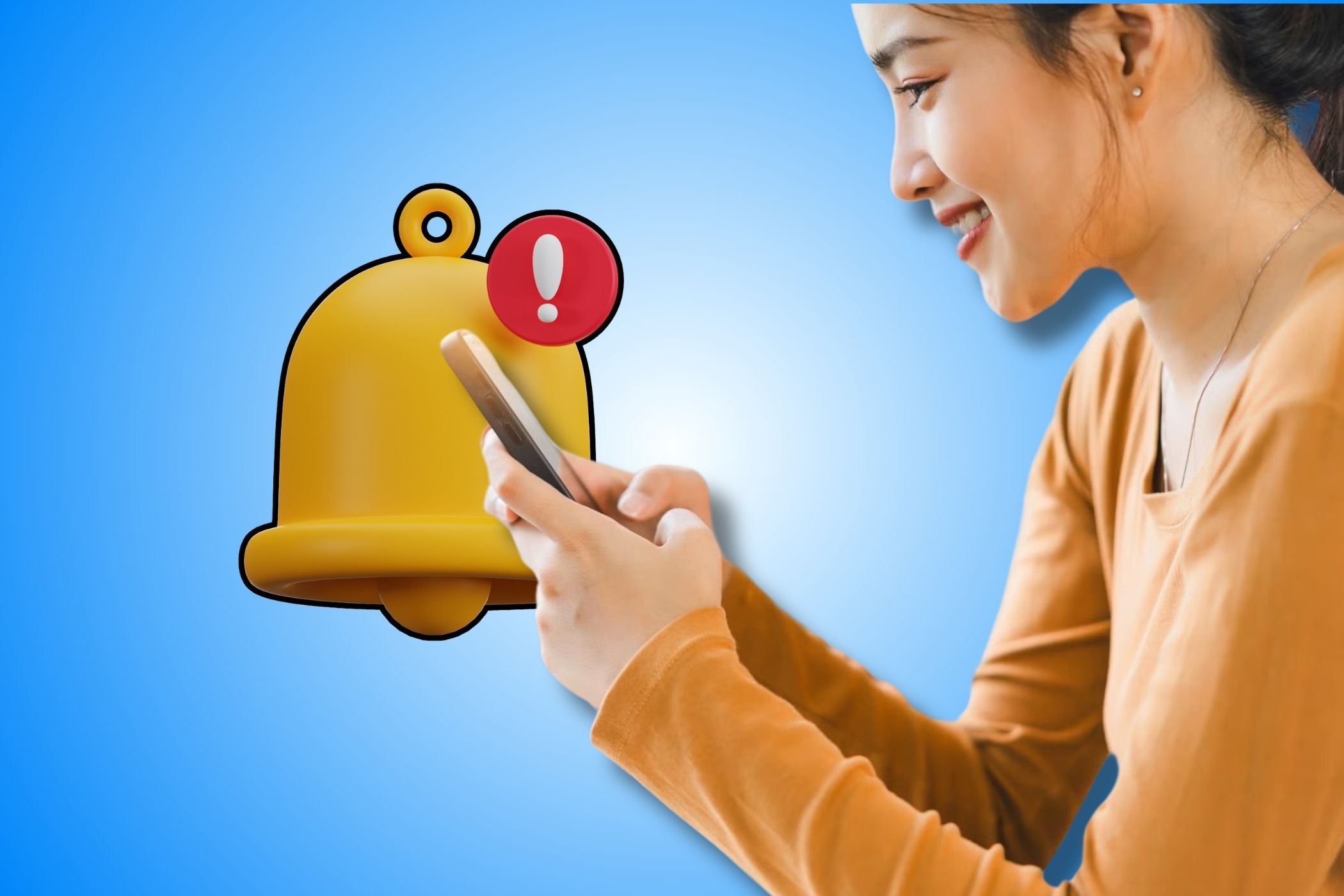
تعتبر الإشعارات وسيلة رائعة للبقاء على اطلاع، لكنها قد تخرج عن نطاق السيطرة بسرعة. مع وجود العديد من التنبيهات الواردة من تطبيقات مختلفة، قد يبدو التحقق من مركز الإشعارات وكأنه يخوض في بحر من المعلومات. لحسن الحظ، يعمل Android على تسهيل إدارة الفوضى والحفاظ على تنظيم الأمور.
1
كتم أو تعطيل الإشعارات للتطبيقات الأقل أهمية
هناك العشرات من التطبيقات المثبتة على هاتفي، ولكن ليست جميعها بنفس القدر من الأهمية. أحد الأشياء التي أقوم بها لترويض الإشعارات على هاتفي الذي يعمل بنظام Android هو تعطيل التنبيهات من التطبيقات غير الضرورية. وهذا وحده يحدث فرقًا كبيرًا في تقليل الفوضى.
على سبيل المثال، أقوم دائمًا بتعطيل الإشعارات من تطبيقات التسوق التي ترسل تنبيهات باستمرار حول العروض الترويجية أو الصفقات. وبالمثل، أقوم بإيقاف تشغيل الإشعارات من التطبيقات غير الرسمية مثل Candy Crush، والتي غالبًا ما ترسل تحديثات أو تذكيرات كل بضع ساعات.
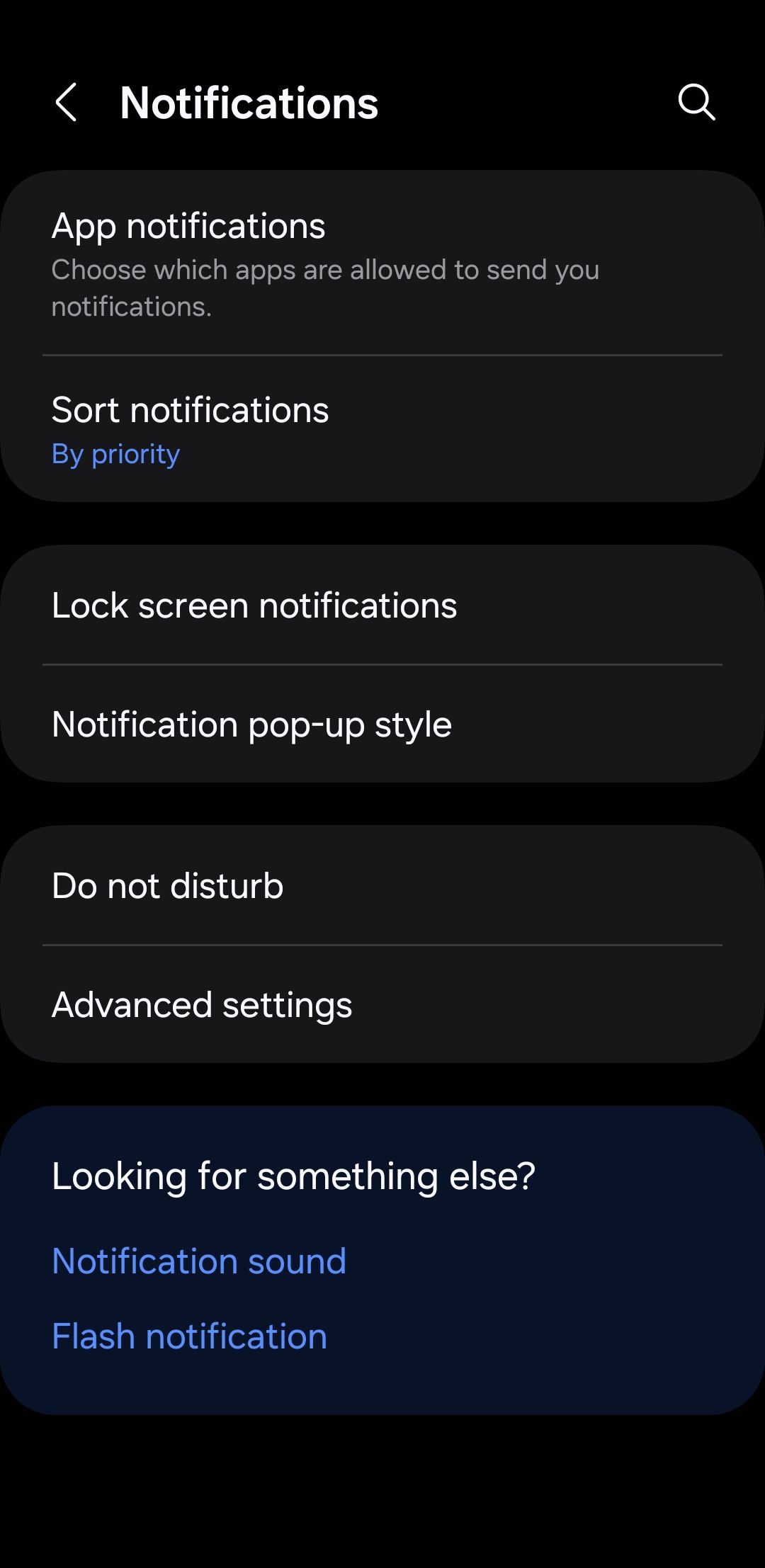

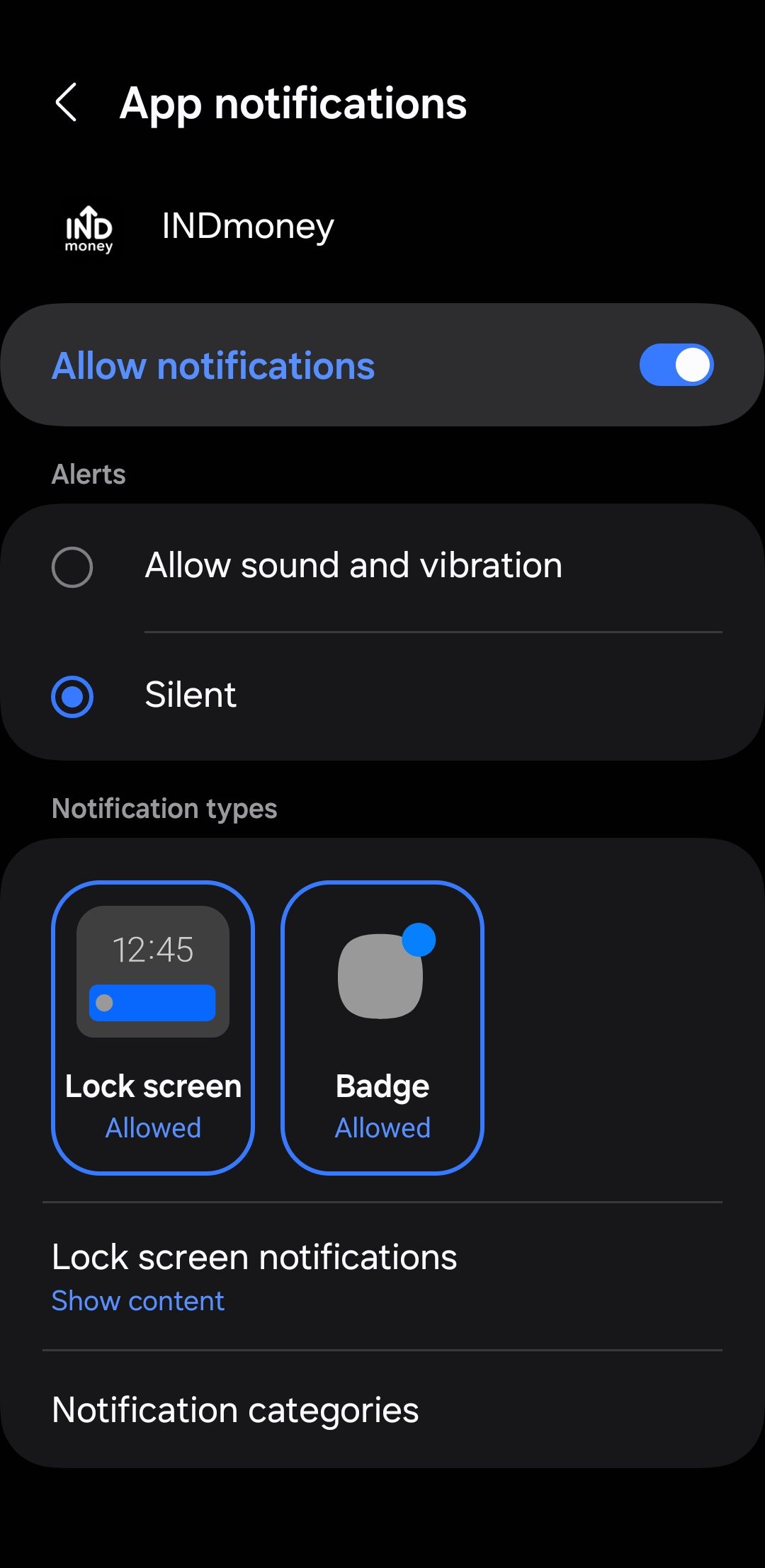
بالنسبة للتطبيقات التي لست متأكدًا منها – مثل تطبيق الأخبار – فإنني أتبع نهجًا أكثر دقة وأكتم صوت الإشعارات. بهذه الطريقة، لا يزال بإمكاني تلقي التحديثات إذا اخترت التحقق، ولكن دون طنين صوت التنبيه في أذني.
نظرًا لأن Android يسهل كتم الإشعارات أو تعطيلها لتطبيقات معينة، فإن القيام بذلك لا يستغرق وقتًا طويلاً على الإطلاق. من خلال بضع نقرات فقط، لم يعد هاتفي يغمرني بالإشعارات غير الضرورية.
2
إدارة فئات الإشعارات للتطبيقات الرئيسية
بالنسبة لتطبيقات الوسائط الاجتماعية والرسائل والبريد الإلكتروني، لا أرغب في إيقاف تشغيل التنبيهات تمامًا. ومع ذلك، أريد مزيدًا من التحكم في الإشعارات التي أتلقاها. لحسن الحظ، يتيح لي Android تخصيص الإشعارات حسب الفئة، حتى أتمكن من اختيار الأنواع التي أرغب في تلقيها.
نظرًا لأنني أعتمد على WhatsApp للتواصل، فإن كتم الإشعارات أو تعطيلها تمامًا ليس أمرًا عمليًا. بدلاً من ذلك، أقوم بإسكات إشعارات الدردشة الجماعية، لأنها قد تصبح مزعجة، ولا أحتاج إلى تنبيه في كل مرة يرسل فيها شخص ما رسالة في محادثة غير عاجلة.
وبالمثل، بالنسبة لـ Instagram، أبقي إشعارات الرسائل المباشرة والمكالمات ممكّنة ولكنني أقوم بتعطيل التنبيهات الخاصة بالتعليقات والإعجابات والمتابعين الجدد والمشاركات الأولى. أفعل ذلك لجميع تنبيهات التطبيق التي ليست عاجلة بدرجة كافية لتتطلب اهتمامي الفوري.
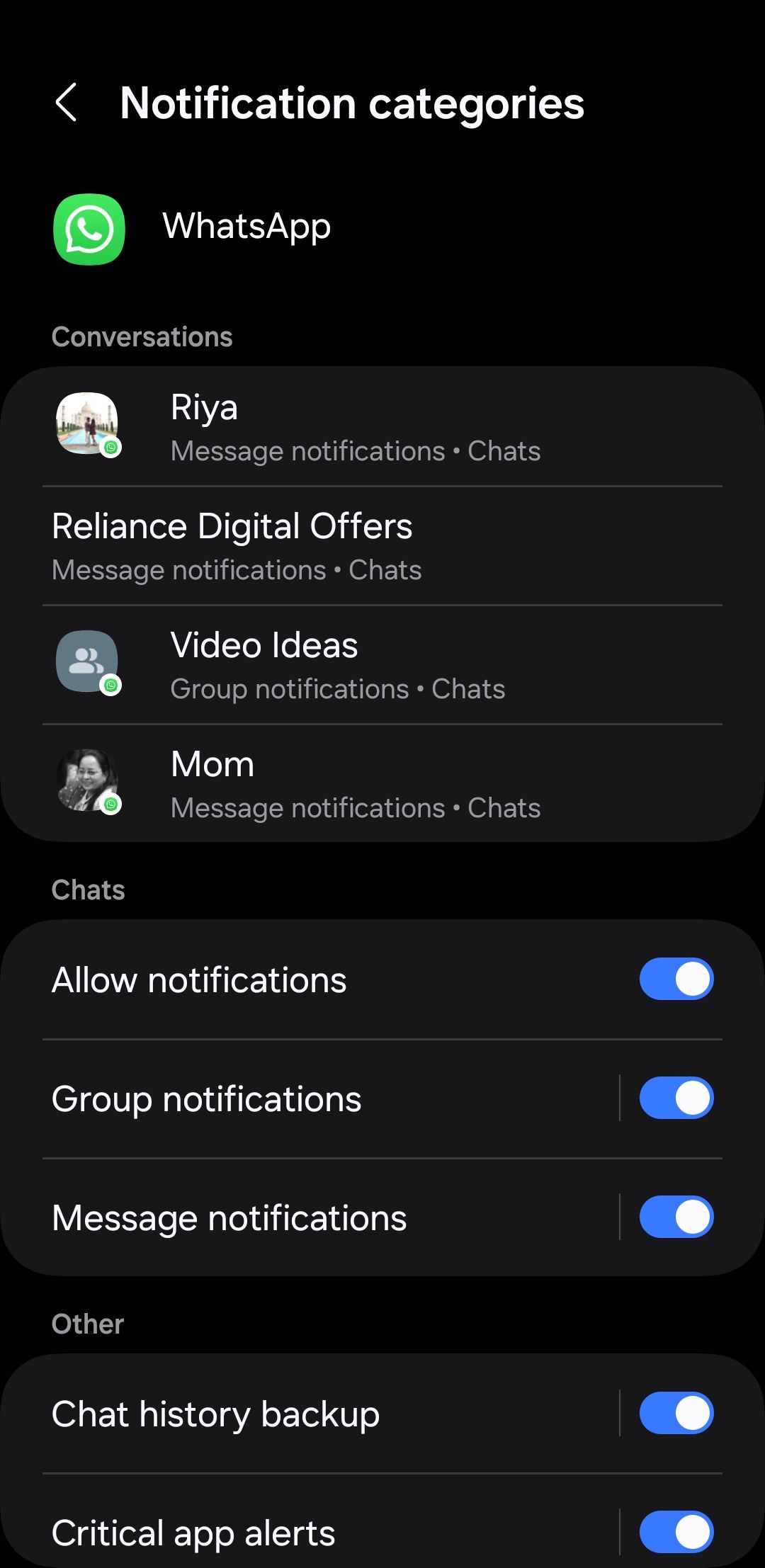
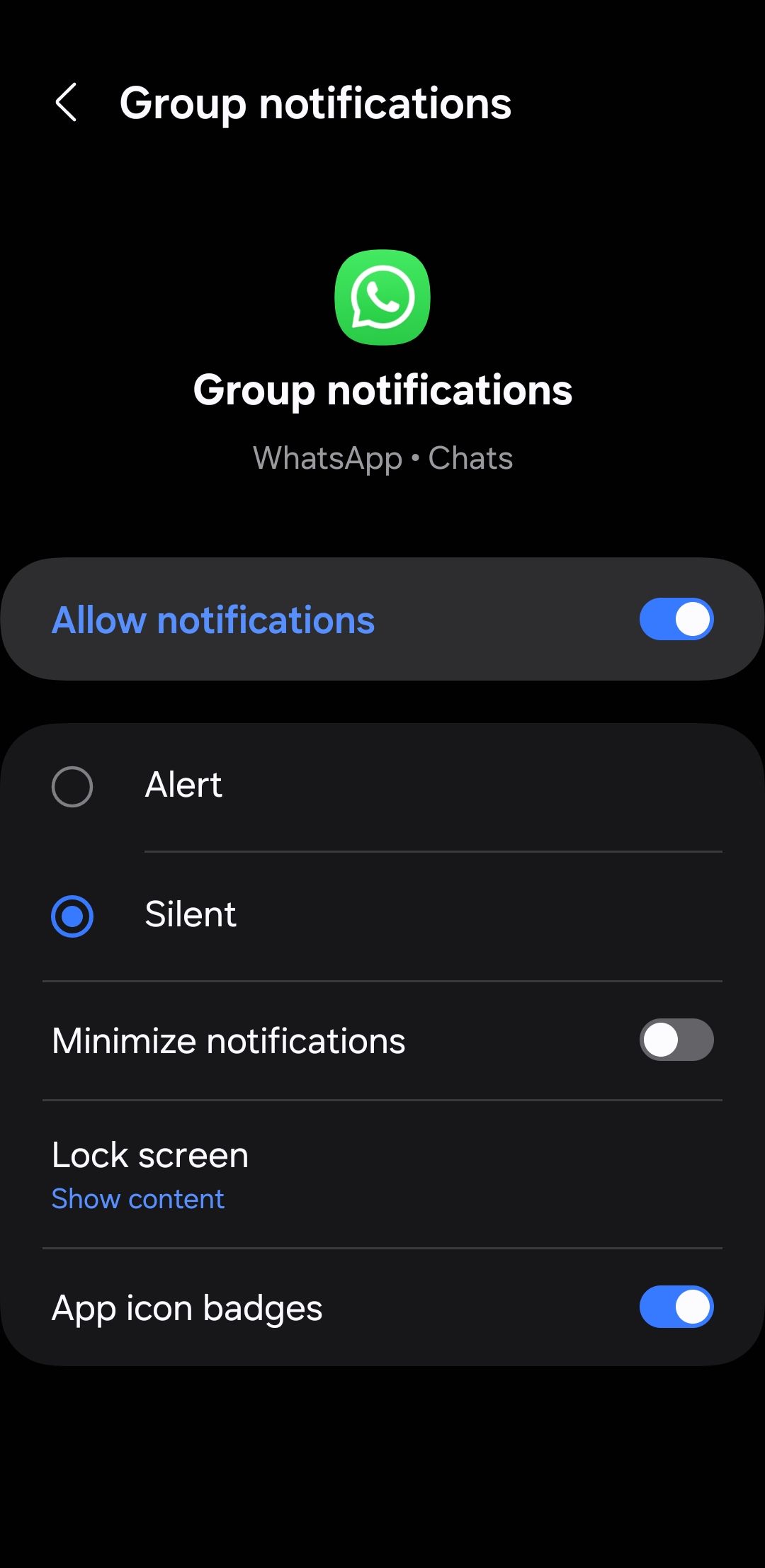
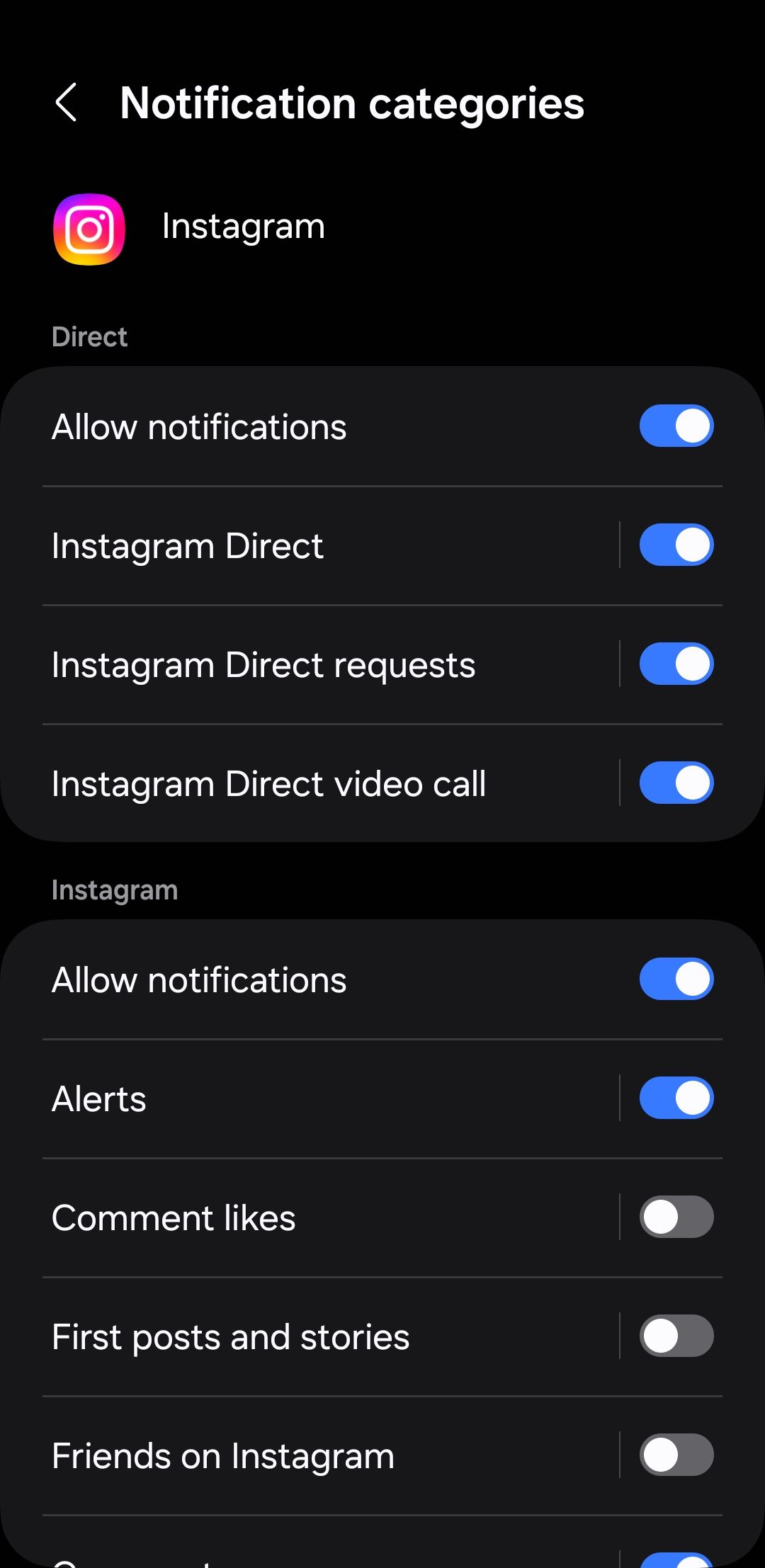
للقيام بكل هذا اذهب الى الإعدادات > التطبيقات > [App Name] > الإخطارات > فئات الإخطار. ومن هناك، يمكنك عرض جميع أنواع التنبيهات المختلفة التي يمكن للتطبيق عرضها وإدارتها حسب الحاجة. من المؤكد أن القيام بذلك لعدة تطبيقات يستغرق وقتًا، ولكن في رأيي، الأمر يستحق ذلك.
نظرًا لأن فئات الإشعارات معطلة افتراضيًا على هواتف Samsung Galaxy، فقد كان علي أولاً الانتقال إلى الإعدادات > الإشعارات > الإعدادات المتقدمة وتمكين إدارة فئات الإشعارات لكل تطبيق تبديل.
3
غفوة التنبيهات الهامة
يحدث هذا لي طوال الوقت، ويأتيني تنبيه لا أريد أن أتجاهله تمامًا، لكنني لست مستعدًا للتعامل معه على الفور. هذا هو المكان الذي تصبح فيه ميزة إشعارات التأجيل على Android مفيدة. بدلاً من الشعور بالضغط للرد على الفور أو تركها تتراكم في درج الإشعارات، يمكنني استبعادها مؤقتًا حتى أكون في وضع أفضل للتعامل معها.
عندما يأتي تنبيه مهم — سواء كان تذكيرًا باجتماع، أو رسالة أحتاج إلى الرد عليها، أو مهمة أحتاج إلى معالجتها — فإنني أضغط على الزر أيقونة الغفوة (جرس بساعة في الأعلى)، اختر مدة قيلولة بعد الظهر بين 15 دقيقة وساعتين، ثم اضغط يحفظ. إنها سريعة وبديهية ومثالية للأوقات التي أحتاج فيها إلى التركيز على شيء آخر.
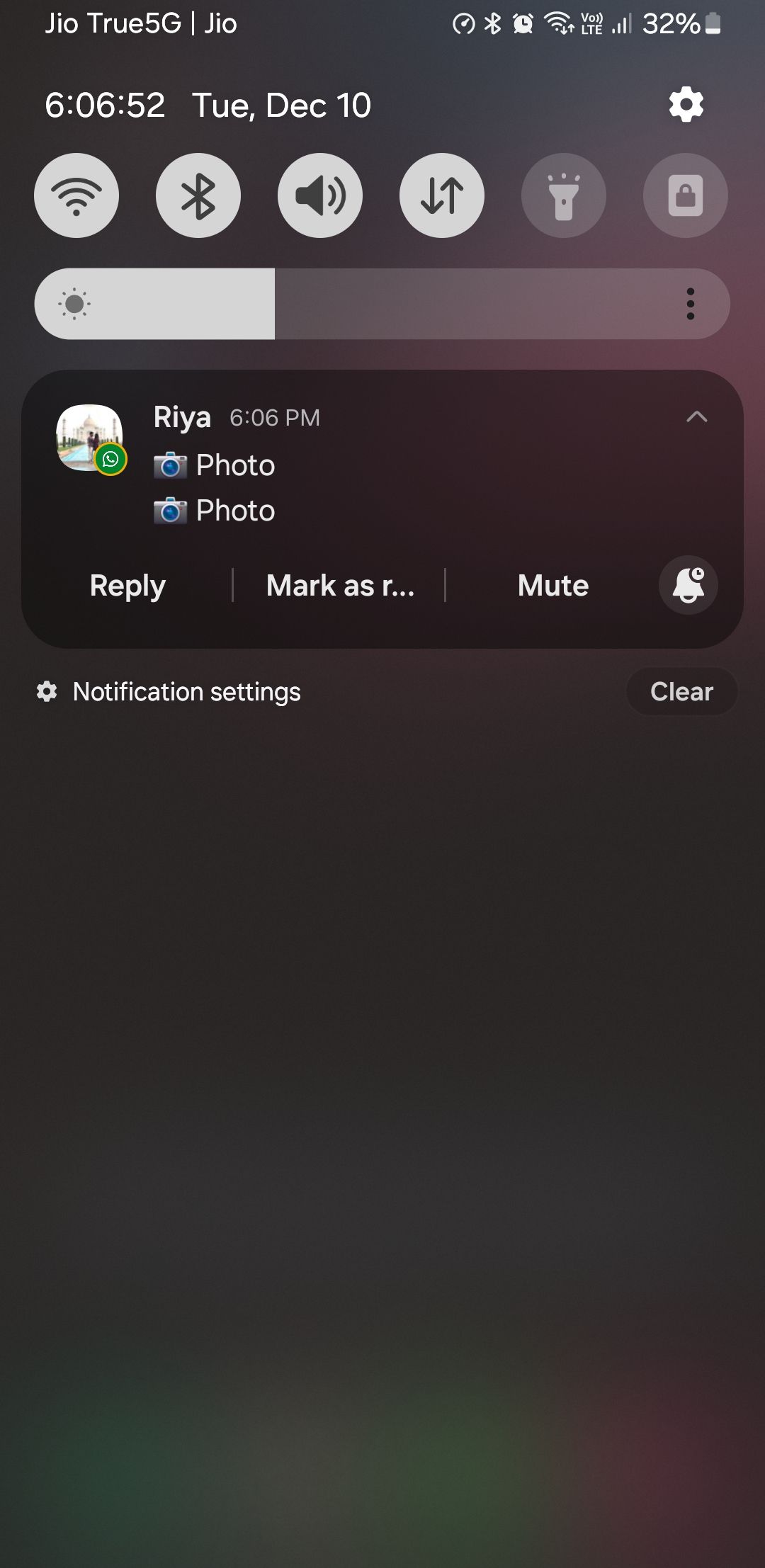
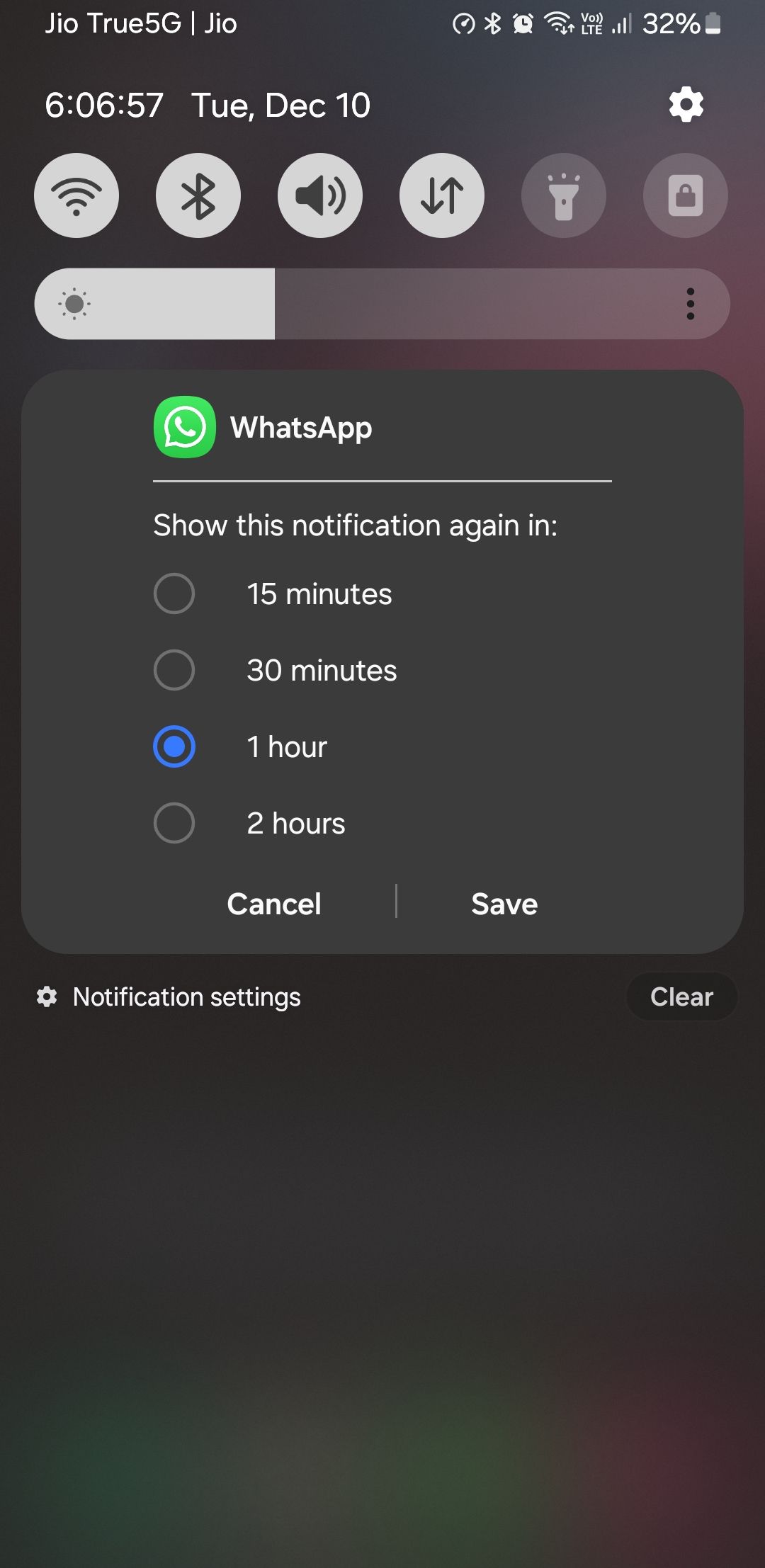
ثم يختفي الإشعار لفترة من الوقت ثم يعود للظهور بعد المدة المحددة، مما يمنحني الوقت الكافي للانتباه إليه. هذا الأسلوب لا يحافظ على درج الإشعارات مرتبًا فحسب، بل يضمن أيضًا عدم تفويت أي شيء مهم.
4
استخدم عدم الإزعاج
هناك طريقة أخرى لإدارة التحميل الزائد للإشعارات على نظام Android وهي استخدام وضع عدم الإزعاج. إنها طريقة بسيطة لكنها فعالة لاستعادة السيطرة عندما يقاطعني هاتفي.
تتيح لي قائمة إعدادات عدم الإزعاج في Android تخصيص الساعات والتكرار والظروف التي يتم التنشيط بموجبها. لقد قمت بجدولة ميزة “عدم الإزعاج” ليتم تفعيلها تلقائيًا كل ليلة في الساعة 10 مساءً وتستمر حتى صباح اليوم التالي. وهذا يضمن حصولي على نوم متواصل دون أن يرن هاتفي بالإشعارات. إنه لمن دواعي الراحة أن تهدأ ليلاً دون القلق بشأن التنبيهات المستمرة.
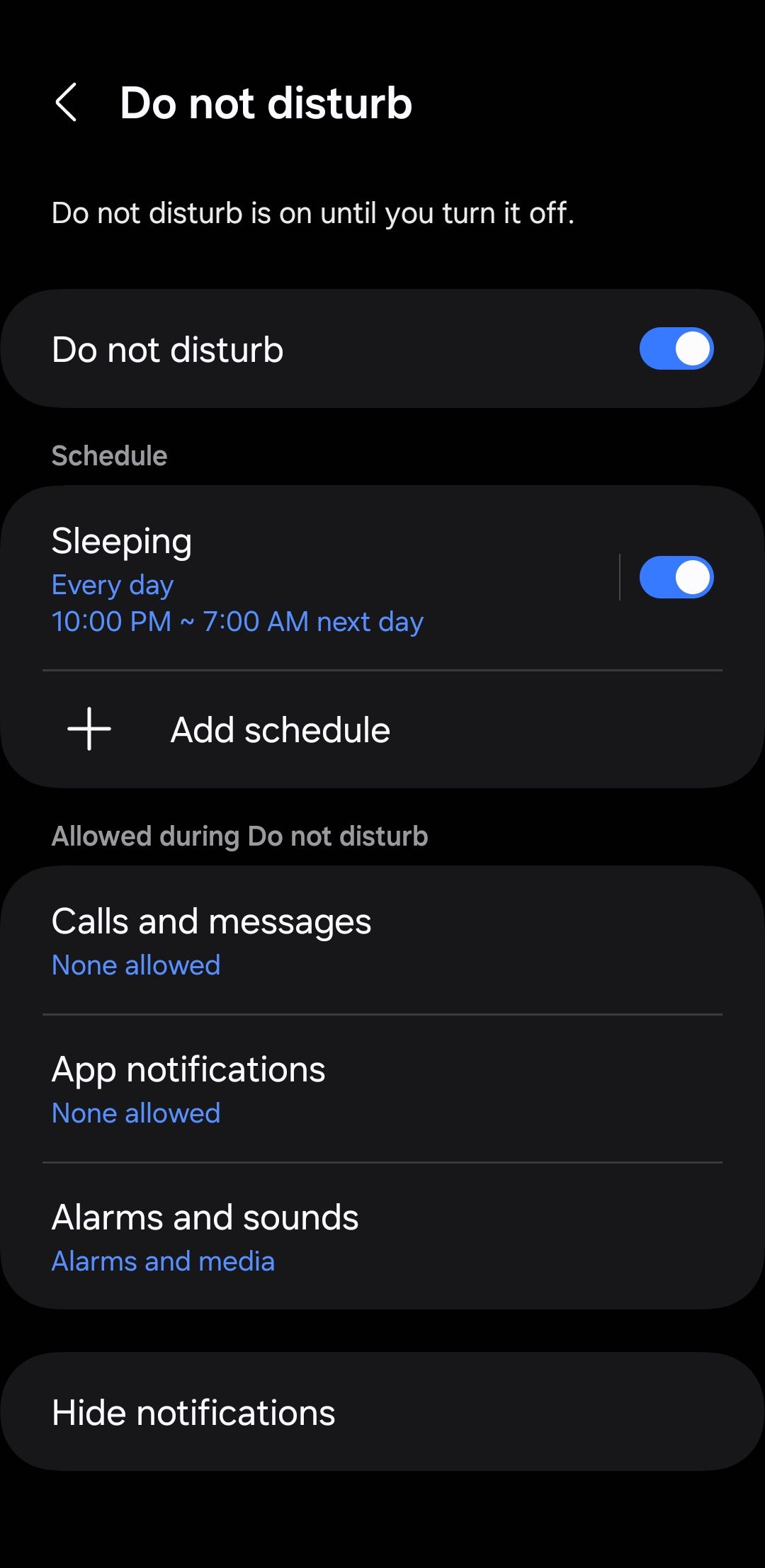
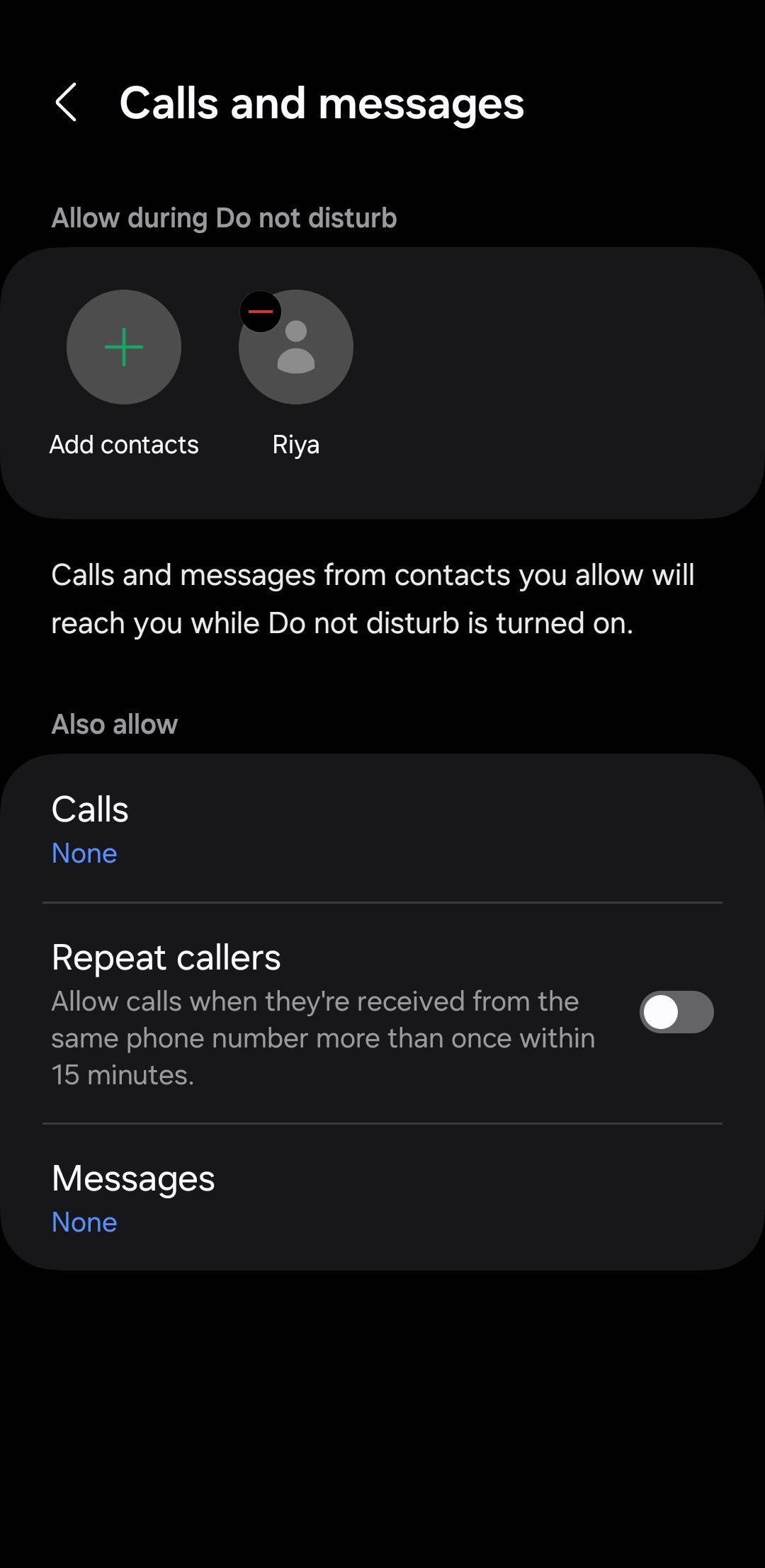
أقوم أيضًا بتمكين ميزة “عدم الإزعاج” يدويًا عندما أعمل على شيء مهم ولا أريد أن تقاطعني الإشعارات. ومع ذلك، لكي أكون في الجانب الآمن، قمت بوضع استثناءات لعائلتي وأصدقائي المقربين، فقط في حالة ظهور شيء عاجل. بهذه الطريقة، إذا اتصلوا بي أو أرسلوا لي رسالة، فسيتم إعلامي، ولكن كل شيء آخر – مثل تحديثات التطبيق، أو تنبيهات وسائل التواصل الاجتماعي، أو الأصوات العشوائية – يظل صامتًا.
5
قم بإعداد المحادثات ذات الأولوية
نظرًا لأنني أتلقى الكثير من الرسائل النصية بالإضافة إلى رسائل WhatsApp على مدار اليوم، فقد يصبح مركز الإشعارات الخاص بي فوضويًا بعض الشيء في بعض الأحيان. هذا هو المكان الذي تساعدني فيه قدرة Android على إعداد المحادثات ذات الأولوية.
من خلال المحادثات ذات الأولوية، يمكنني وضع علامة على جهات اتصال أو سلاسل محادثات معينة لضمان ظهور إشعاراتها دائمًا في الأعلى، مهما كان الأمر. بالإضافة إلى ذلك، يتم فتح هذه الرسائل ذات الأولوية في فقاعات عائمة، مما يجعل من السهل جدًا اكتشافها والرد عليها على الفور. وهذا يعني أنه عندما تصل رسالة من شخص قمت بوضع علامة عليه كأولوية، فلن تضيع في خلط الإشعارات الأقل أهمية.
على سبيل المثال، قمت بإعداد رسائل من أفراد العائلة وعملت كمحادثات ذات أولوية. وهذا يضمن عدم تفويت أي رسالة مهمة عندما يتواصل معي شخص أهتم به أو أحد زملائي.
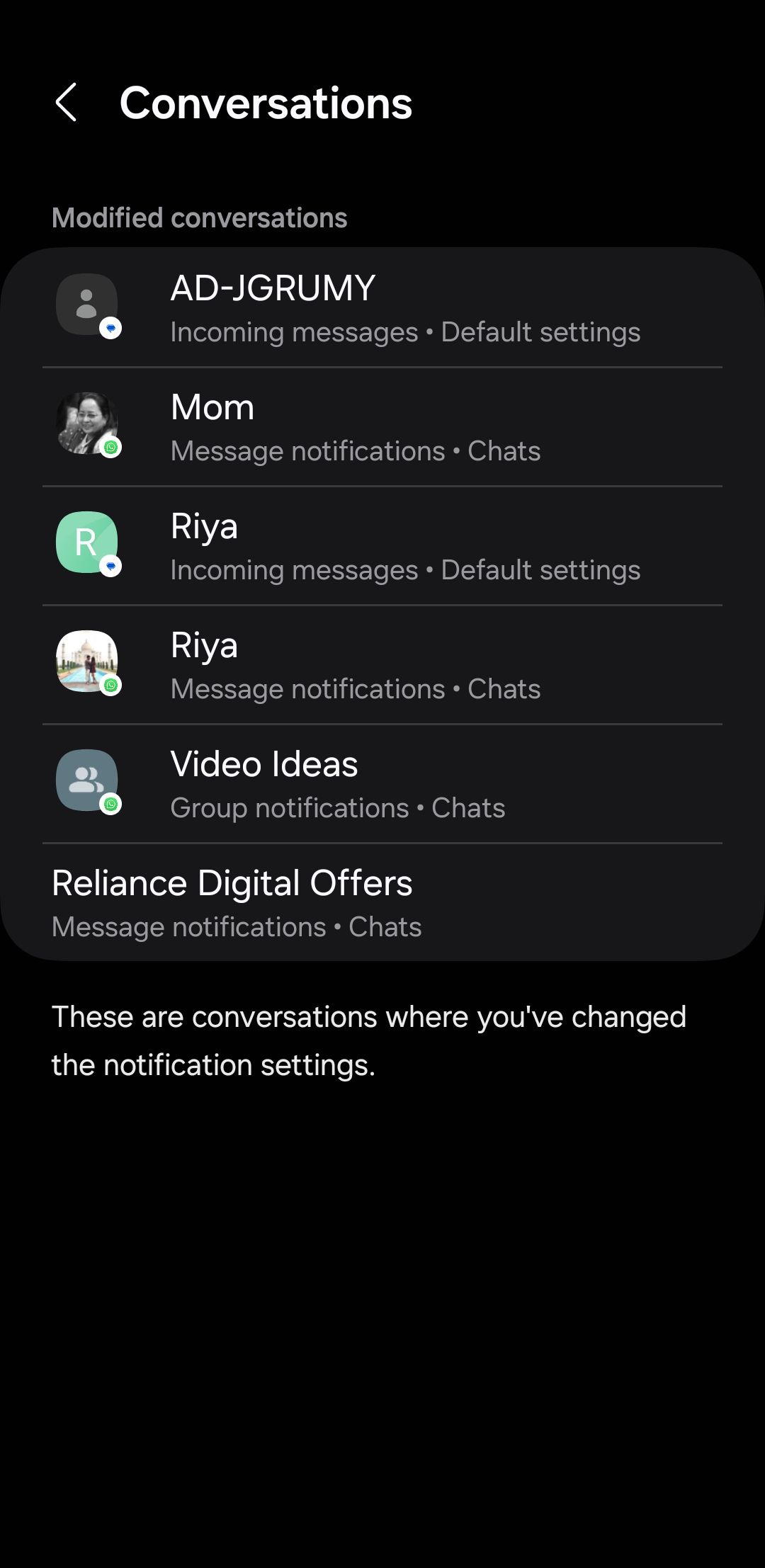
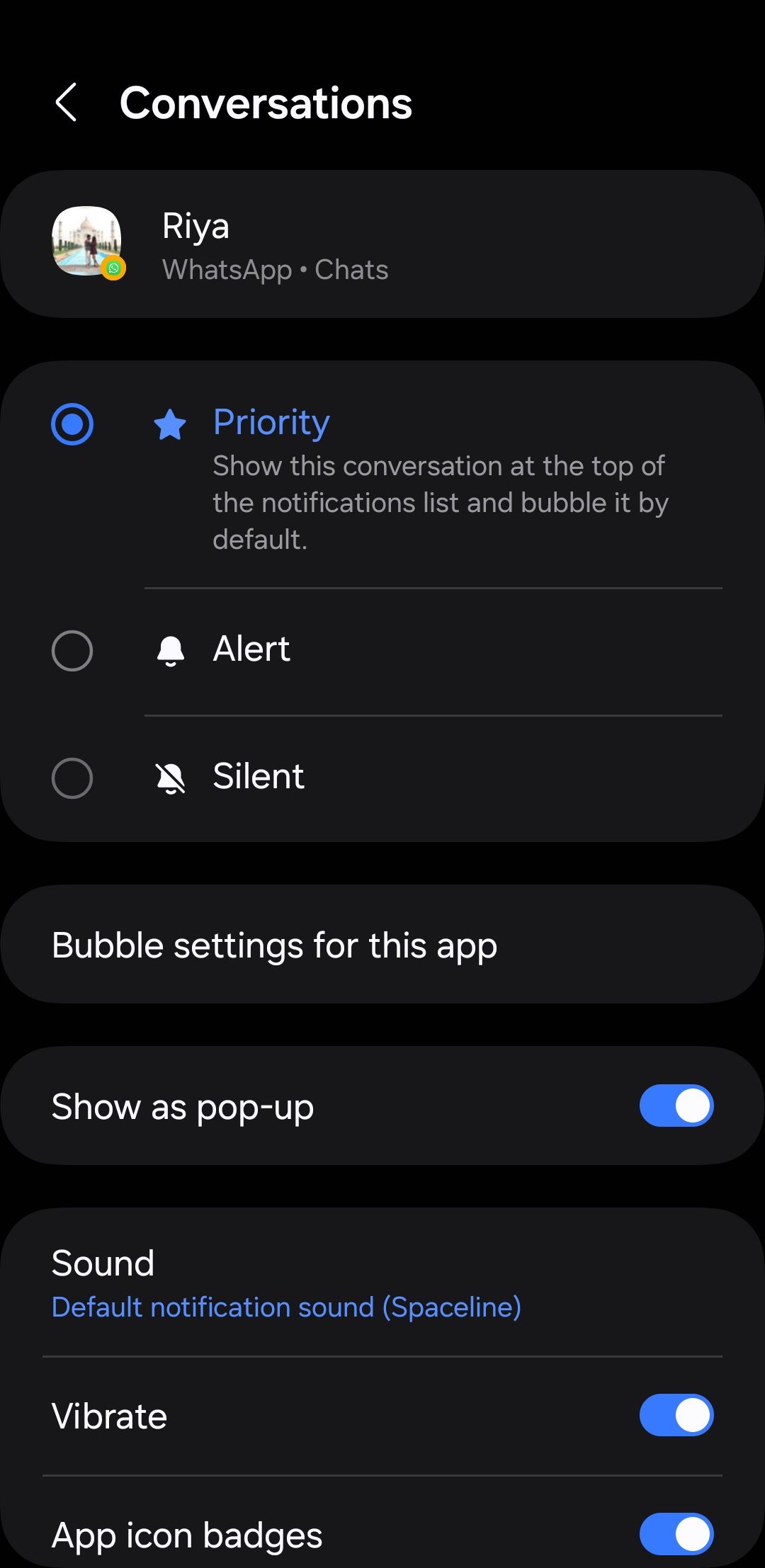
هذه بعض الحيل التي أستخدمها يوميًا لإدارة الحمل الزائد للإشعارات. من خلال تخصيص إعدادات الإشعارات، وكتم التنبيهات غير الضرورية، وإعطاء الأولوية للتنبيهات المهمة، فقد قمت بتقليل الفوضى في مركز الإشعارات بشكل كبير.
إذا كنت تشعر بالإرهاق من التنبيهات المستمرة، فجرّب هذه الاستراتيجيات – سيبدو مركز إشعارات Android لديك أكثر هدوءًا وأكثر قابلية للإدارة! وإذا كنت لا تزال غير راضٍ، فيمكنك دائمًا استخدام تطبيق مدير الإشعارات على هاتف Android الخاص بك للحصول على مزيد من التحكم. توفر هذه التطبيقات ميزات إضافية وخيارات ضبط دقيقة لمساعدتك في البقاء مطلعًا على الإشعارات.